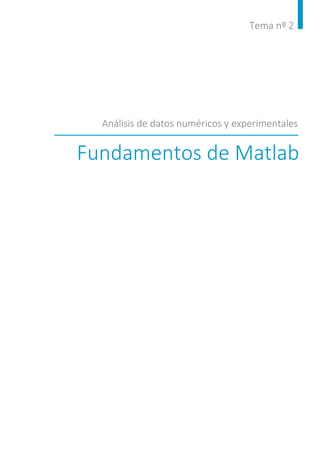
Tema2 fundamentos de matlab
- 1. Tema nº 2 Fundamentos de Matlab Análisis de datos numéricos y experimentales
- 2. © Universidad Internacional de La Rioja (UNIR) / Universidad Rovira i Virgili (URV) Índice Esquema 3 Ideas clave 4 2.1. Introducción y objetivos 4 2.2. Entorno de trabajo en Matlab 6 2.3. Ayuda en Matlab 8 2.4. Operaciones básicas 10 2.5. Scripts 17 2.6. Referencias bibliográficas 20 A fondo 21 Test 22
- 3. Análisis de datos numéricos y experimentales Tema 2. Esquema 3 © Universidad Internacional de La Rioja (UNIR) / Universidad Rovira i Virgili (URV) Esquema FUNDAMENTOSDE MATLAB - Descripciónde lainterfazde usuario - Ventanasde trabajo E n t o r n o d e t r a b a j o d e M a t l a b Herramientas,funcionesysitiosweben losque obtenerayudasobre el entorno y lasfuncionesde Matlab A y u d a e n M a t l a b - Variables - Operacionesmatemáticas - Operadoresrelacionales - Operadoreslógicas - Funcionesinternas - Gráficos O p e r a c i o n e s b á s i c a s Introducciónala creaciónde programas S c r i p t s
- 4. Análisis de datos numéricos y experimentales Tema 2. Ideas clave 4 © Universidad Internacional de La Rioja (UNIR) / Universidad Rovira i Virgili (URV) Ideas clave 2.1. Introducción y objetivos n este tema vamos a introducir los conceptos básicos que nos permitirán realizar operaciones simples en Matlab. El objetivo principal del tema es que os familiaricéis con el entorno de trabajo de Matlab, con su forma de tratar los datos y con las instrucciones básicas imprescindibles para empezar a programar. Este tema del curso está pensado para las personas que nunca han trabajado con este software o que necesitan refrescar sus conocimientos. Además de ser una aplicación que proporciona un entorno de trabajo, Matlab es un lenguaje de programación que permite, entre otras funciones, manipular vectores y matrices, crear gráficos especializados, implementar algoritmos o crear interfaces de usuario. Matlab es un programa comercial de la compañía MathWorks que ha ido evolucionando desde sus orígenes a finales de la década de los setenta. Es muy utilizado actualmente a nivel industrial y en la enseñanza e investigación. Generalmente, MathWorks ofrece cada año un par de actualizaciones de Matlab que introducen mejoras del programa, pero no cambios muy significativos en la apariencia o en el lenguaje de programación. Matlab es un programa multiplataforma (Windows, macOS o Linux) que funciona en ordenadores de 64-bit. La última versión disponible para ordenadores de 32-bit fue la del año 2015. Existen programas análogos de código libre que, en general, incluyen un número inferior de funcionalidades, pero que económicamente pueden ser una buena opción. En este grupo de programas encontramos Octave o Scilab, los cuales utilizan un lenguaje de programación muy similar al de Matlab. E
- 5. Análisis de datos numéricos y experimentales Tema 2. Ideas clave 5 © Universidad Internacional de La Rioja (UNIR) / Universidad Rovira i Virgili (URV) El paquete básico de Matlab incluye todas las funcionalidades del programa y permite definir todo tipo de aplicaciones personalizadas utilizando su entorno y su lenguaje de programación. Adicionalmente, Matlab dispone de paquetes de funciones llamados toolbox, que se distribuyen de forma separada al programa. Estos paquetes son conjuntos de funciones diseñadas específicamente para una aplicación concreta. Por ejemplo, existen paquetes para aplicaciones de lógica difusa, wavelets, solución de ecuaciones diferenciales parciales, sistemas robóticos, adquisición y procesado de imágenes, etc. Matlab no requiere de estos paquetes para disponer de todo su potencial; simplemente se trata de un conjunto de funciones que pueden facilitar el trabajo en un campo concreto. A lo largo de este curso vamos a utilizar algunas de estas toolbox, como son la Fuzzy Logic Toolbox, la Wavelet Toolbox y la Signal Processing Toolbox. Nomenclatura En este documento se pueden encontrar ejemplos a implementar en Matlab, referencias a instrucciones específicas y muestras de los resultados que este programa proporciona. Para facilitar la comprensión del texto se ha optado por mostrar las instrucciones en Matlab como texto en azul y cursiva. Así, si hacemos referencia a la instrucción «edit prog.m», la encontraremos escrita como edit prog.m. Por otro lado, los ejemplos introducidos en la ventana de trabajo y los resultados que Matlab proporciona se muestran dentro de recuadros azules; por ejemplo: >> a = 3 ; >> b = 4 ; >> c = a + b c = 7 >>
- 6. Análisis de datos numéricos y experimentales Tema 2. Ideas clave 6 © Universidad Internacional de La Rioja (UNIR) / Universidad Rovira i Virgili (URV) 2.2. Entorno de trabajo en Matlab l inicializar Matlab aparecerán un grupo de ventanas que forman el entorno de trabajo del programa y un conjunto de barras de menú que permiten el acceso a las diferentes funcionalidades y aplicaciones (ver figura 1). Al iniciarse Matlab encontramos por defecto tres ventanas: Ventana de comandos (command window). Es la ventana principal. Permite interactuar directamente con Matlab. Se utiliza para ejecutar programas o escribir y resolver operaciones matemáticas. También es la ventana donde por defecto aparecen los resultados de los cálculos realizados. Ventana de variables de trabajo (workspace). Lista las variables que en cualquier momento de la sesión de trabajo están en memoria y algunas de sus características (nombre, tipo, valor…). Al hacer doble clic sobre alguna de las variables se abre un editor,conunformatosimilar aunahojade cálculo,quepermite visualizar ymodificar el valor de las mismas. El uso del botón derecho del ratón sobre esta ventana permite crear nuevas variables o guardar su contenido en un fichero .mat (formato específico de datos de Matlab), entre otras opciones. Ventana del directorio actual (current window). Muestra el contenido del directorio en el que se está trabajando. Desde esta ventana se pueden abrir los ficheros de Matlab directamente haciendo doble clic sobre ellos, tanto si son programas como si son ficheros de datos. En la barra de menú aparece el nombre de este directorio, que se puede cambiar fácilmente. A
- 7. Análisis de datos numéricos y experimentales Tema 2. Ideas clave 7 © Universidad Internacional de La Rioja (UNIR) / Universidad Rovira i Virgili (URV) Figura 1. Entorno de trabajo de Matlab tal y como aparece al iniciar el programa. Existe otro conjunto de ventanas que no son visibles al iniciar Matlab y que se irán abriendo a lo largo del proceso de trabajo según sean necesarias. Algunas de las más importantes son: Ventana de historia comandos (command history). Se puede acceder a ella desde el botón Layout en la barra de menú y permite acceder al historial de instrucciones introducidas en la ventana de comandos a lo largo de la sesión de trabajo actual. Ventana gráfica. Aparece de forma automática cuando se pide a Matlab que realice un gráfico o que muestre una imagen. La instrucción figure genera una ventana gráfica vacía. Ventana de edición. Se abre al editar un fichero .m (programa de Matlab), desde la barra de menú o al escribir edit o edit NombreDeUnFichero.m en la ventana de comandos. Básicamente, se trata de un editor de texto que permite escribir de forma secuencial todas las instrucciones de un programa en Matlab para su posterior ejecución. Incluye funcionalidades específicas que permiten controlar la ejecución del código.
- 8. Análisis de datos numéricos y experimentales Tema 2. Ideas clave 8 © Universidad Internacional de La Rioja (UNIR) / Universidad Rovira i Virgili (URV) 2.3. Ayuda en Matlab l lenguaje d programación de Matlab utiliza un gran número de funciones matemáticas. Asimismo, el usuario tiene a su disposición una elevada cantidad de instrucciones definidas tanto en el propio programa como en las toolbox específicas para cada aplicación. Por este motivo se hace imprescindible disponer de buenas herramientas de ayuda que permitan al usuario conocer la funcionalidad y el formato de todas las instrucciones que puede utilizar. Sin tener en cuenta el material disponible de fuentes externas al propio programa, a continuación se listan las opciones más utilizadas para la obtención de ayuda en Matlab. Desde el propio Matlab El propio Matlab dispone de numerosas opciones para conseguir ayuda sobre sus funciones y aplicaciones: Barra de menú. El botón Help de la barra de menú abre una ventana que nos da acceso a una completa documentación de Matlab y de las toolbox que tenemos instaladas. A esta información también se puede acceder con la instrucción doc desde la ventana de comandos. Figura 2. Botón de ayuda en la barra menú de Matlab. Comando helpwin. Abre una ventana con todas las funciones disponibles agrupadas por categorías. Incluye una breve descripción de la categoría y de las funciones. El comando help abre la misma lista de ayuda en la ventana de comandos. En este caso puede especificarse la categoría que quiere visualizarse; E
- 9. Análisis de datos numéricos y experimentales Tema 2. Ideas clave 9 © Universidad Internacional de La Rioja (UNIR) / Universidad Rovira i Virgili (URV) así, por ejemplo, el comando help elfun mostraría la lista de todas las funciones matemáticas elementales. Comando lookfor. Permite buscar desde la ventana de comandos funciones que contengan una determinada palabra en su descripción. Por ejemplo, lookfor zeros busca todas las funciones que están a nuestra disposición que contengan la palabra zeros en su definición. Hay que recordar que la documentación de Matlab está en inglés, por lo que la palabra a buscar ha de estar en ese idioma. >> lookfor zeros zeros - Zeros array. nonzeros - Nonzero matrix elements. Removetrailzeros - Remove trailing zeros. >> Desde MathWorks El sitio web de Mathworks (https://es.mathworks.com/) dispone de innumerables fuentes de ayuda que incluye documentación en formato pdf, tutoriales y vídeos de ayuda. Una de las opciones más interesantes es Matlab Central (https://es.mathworks.com/matlabcentral/). Se trata de un sitio dedicado a la comunidad de usuarios de Matlab que permite el intercambio de programas desarrollados por los propios usuarios. Adicionalmente, también dispone de un espacio de comunicación en el que preguntar o responder cuestiones específicas sobre Matlab.
- 10. Análisis de datos numéricos y experimentales Tema 2. Ideas clave 10 © Universidad Internacional de La Rioja (UNIR) / Universidad Rovira i Virgili (URV) 2.4. Operaciones básicas ntes de empezar a programar con Matlab es necesario conocer los conceptos y las operaciones básicas del lenguaje. Este apartado es imprescindible para los alumnos que nunca han trabajado con Matlab. Para empezar, es necesario dominar las nociones elementales que se introducen de forma detallada en los temas 1 y 2 del documento Matlab Primer (2018): Accede al documento a través del aula virtual o desde la siguiente dirección web: https://es.mathworks.com/help/pdf_doc/matlab/getstart.pdf Los alumnos de este curso que no hayan trabajado anteriormente con Matlab deberán leer y asimilar la información que se ofrece en estos temas antes de continuar con el curso. A lo largo de este tema y en el siguiente se ampliarán todos los conceptos introducidos en esta sección. De forma resumida, se detallan a continuación algunos conceptos básicos. Tipos de variables La ventana de variables de trabajo muestra todas las variables que Matlab tiene almacenadas en su memoria en un momento determinado. Cada variable tiene unas características determinadas, como son el nombre, tamaño, tipo o rango, y contiene una serie de información que varía según la tipología de la variable. Los tipos más importantes que Matlab acepta son: Variables numéricas. Contienen datos numéricos que por defecto son de doble precisión. Pueden introducirse a partir de la lectura de un fichero, directamente en el área de trabajo o como resultado de un cálculo matemático. A
- 11. Análisis de datos numéricos y experimentales Tema 2. Ideas clave 11 © Universidad Internacional de La Rioja (UNIR) / Universidad Rovira i Virgili (URV) Cadenas de caracteres. Permite el almacenamiento de una secuencia de caracteres. Un uso típico es el almacenamiento de secuencias cortas de vectores de texto como c = 'Hola mundo'. Matlab dispone de algunas operaciones para trabajar con este tipo de variables. Structures. Son matrices con campos de nombres concretos que permiten almacenar en cada uno variables de tipo diferente. El nombre de estas variables consta de dos partes: el nombre de la variable y el nombre del campo concreto, separadas por un punto. En el ejemplo que se muestra a continuación, la variable paciente tiene tres campos (nombre, edad y sexo). >> paciente(1).nombre = 'Juan' ; >> paciente(1).edat = 53 ; >> paciente(1).sexo = 'H' ; >> paciente paciente = struct with fields: nombre: 'Juan' edat: 53 sexo: 'H' >>
- 12. Análisis de datos numéricos y experimentales Tema 2. Ideas clave 12 © Universidad Internacional de La Rioja (UNIR) / Universidad Rovira i Virgili (URV) Cell. Matrices multidimensionales en las que cada elemento puede almacenar una variable de tipo diferente. >> b{1}=2 ; >> b{2}=[1 2 3 ]; >> b{3}='hola'; >> b b = 1×3 cell array {[2]} {1×3 double} {'hola'} >> Operaciones matemáticas Las operaciones matemáticas básicas que podemos encontrar en Matlab son: + Suma. - Resta. * Multiplicación. / División. División izquierda (solución de sistemas de ecuaciones lineales). ^ Exponente. ' Transposición (cambia filas por columnas y también cambia el signo de los elementos imaginarios de la matriz). ( ) Especifica el orden de operación. El orden de ejecución de las operaciones es similar al de una calculadora normal: primero se ejecutan las que van dentro de los paréntesis, después las multiplicaciones, divisiones y exponenciales y, finalmente, las sumas y restas.
- 13. Análisis de datos numéricos y experimentales Tema 2. Ideas clave 13 © Universidad Internacional de La Rioja (UNIR) / Universidad Rovira i Virgili (URV) Es importante tener en cuenta que las operaciones en Matlab están basadas en el cálculo matricial, sobre todo porque el producto de matrices no es conmutativo; es decir, que el orden de los factores modifica el resultado. Por ejemplo, el simple producto de dos vectores puede proporcionar resultados muy diferentes: Producto de un vector fila por un vector columna: � 11 22 33 � ∗ (1.3 , 2.2 , 3.7) = � 14.3 24.2 40.7 28.6 48.4 81.4 42.9 72.6 122.1 � Producto un vector columna por un vector fila: (1.3 , 2.2 , 3.7) ∗ � 11 22 33 � = 184.8 Producto vector columna por vector columna o el producto de un vector fila por un vector fila produciría error: (1.3 , 2.2 , 3.7) ∗ (11 , 22 , 33) � 11 22 33 � ∗ � 1.3 2.2 3.7 � Existe también el caso de que la operación que se desea realizar sea un producto elemento a elemento: 𝐴𝐴 = (1.3 , 2.2 , 3.7) 𝐵𝐵 = (11 , 22 , 33) 𝐶𝐶 = 𝐴𝐴 ∗ 𝐵𝐵 = (1.3 ∗ 11 ,2.2 ∗ 22 , 3.7 ∗ 33) = (14.3 , 48.4 ,122.1)
- 14. Análisis de datos numéricos y experimentales Tema 2. Ideas clave 14 © Universidad Internacional de La Rioja (UNIR) / Universidad Rovira i Virgili (URV) En estos casos es imprescindible que los vectores (o matrices) sean del mismo tamaño y los operadores que se han de utilizar serán: + Suma (no varía, ya que las sumas siempre son elemento a elemento). - Resta (no varía, ya que las restas siempre son elemento a elemento). .* Multiplicación. ./ División. . División izquierda. .^ Exponente. .' Transposición no conjugada (cambia filas por columnas sin cambiar el signo de los elementos imaginarios de la matriz. Si la matriz A no contienen elementos imaginarios, las operaciones A‘ i A.’ proporcionan el mismo resultado). Operadores relacionales y operadores lógicos Los operadores relacionales se utilizan para comparar el contenido de variables entre sí o con otros valores. Los operadores relacionales definidos en Matlab son: < menor que. > mayor que. <= menor o igual que. >= mayor o igual que. == igual a. No confundir el uso de = (asignación de valor) y == (comparación) ~= distinto de (alt gr + 4 para obtener el símbolo ~). El resultado de las comparaciones son 1 si es verdadera o 0 si es falsa. En el caso de comparar matrices la comparación se realiza elemento a elemento (por lo que las matrices a comparar han de ser de igual tamaño) y el resultado es una matriz del mismo tamaño con 0 y 1, con la indicación de si la comparación es verdadera o falsa.
- 15. Análisis de datos numéricos y experimentales Tema 2. Ideas clave 15 © Universidad Internacional de La Rioja (UNIR) / Universidad Rovira i Virgili (URV) Los operadores lógicos sirven para agrupar y comparar entre sí el resultado de diferentes operadores relacionales. Los operadores lógicos definidos en Matlab son: & (and) Verdadero si las dos comparaciones son verdaderas. | (or) Verdadero si una de las dos comparaciones es verdadera. ~(not) Verdadero si la comparación es falsa. A continuación, vemos algunos ejemplos de aplicación de operadores lógicos: >> a = 5 ; >> b = 8 ; >> (a > 2) & (b == 8 ) ans = 1 >> ~(b == 8 ) ans = 0 >> (a ==4) | (b == 8 ) ans = 1 >> Funciones internas Matlab y sus toolboxes disponen de un elevado número de funciones preparadas para su uso. Se puede acceder a la lista de funciones internas a través de las herramientas de ayuda o haciendo clic sobre el icono fx que aparece en la parte superior izquierda de la ventana de comandos y que nos conducirá directamente a un listado de todas las funciones que tenemos instaladas (ver figura 3). En general, todas las funciones tienen tres componentes: nombre, entrada y salida. Por ejemplo, si se quiere calcular la raíz cuadrada de un número se puede utilizar la función sqrt. Si consultamos cómo se utiliza (help sqrt) vemos que simplemente se ha de escribir el nombre de la función seguido del valor sobre el que actúa entre paréntesis. Muchas de las funciones internas actúan calculando elemento a elemento
- 16. Análisis de datos numéricos y experimentales Tema 2. Ideas clave 16 © Universidad Internacional de La Rioja (UNIR) / Universidad Rovira i Virgili (URV) en el caso de matrices, aunque siempre es aconsejable consultar la ayuda de la función. >> A=9; >> b=sqrt(A) b = 3 >> Figura 3. Obtención de información sobre las funciones internas disponibles. Gráficos En general, los gráficos son una herramienta necesaria para la correcta interpretación de datos numéricos. En una gráfica es fácil identificar tendencias, máximos o mínimos, elegir intervalos de interés o identificar datos inconsistentes. También nos permite comparar cualitativamente varias series de datos de forma rápida. Matlab ofrece un gran número de tipos de gráficos. Para un mejor seguimiento del curso, las personas que no han trabajado nunca con Matlab han de consultar el capítulo 4 de Matlab Primer, en el que se introducen los conceptos básicos relacionados con los gráficos en este programa.
- 17. Análisis de datos numéricos y experimentales Tema 2. Ideas clave 17 © Universidad Internacional de La Rioja (UNIR) / Universidad Rovira i Virgili (URV) Antes de crear un gráfico (por ejemplo, utilizando la función plot) es aconsejable crear una nueva ventana de uso exclusivo para el mismo. Esta ventana se crea con la función figure. Otras funciones que se utilizan de forma habitual son: subplot. Permite crear diferentes gráficos de forma separada en una misma ventana (figura). hold on. Permite representar en una sola gráfica diferentes series de datos. Se desactiva con hold off. axis. Controla los valores límite de los ejes de coordenadas representados. 2.5. Scripts al y como ya se ha comentado anteriormente, Matlab ofrece un entorno que permite un trabajo interactivo, pero también es un potente lenguaje de programación. Como tal, es capaz de admitir la creación de ficheros con código, que permitirá la ejecución de forma consecutiva de una serie de comandos y funciones de Matlab. Existen dos tipos diferentes de ficheros de programas en Matlab: scripts. Programa que no acepta argumentos de entrada o salida de forma directa. Trabaja con las variables del workspace. functions. Acepta argumentos de entrada o de salida. Las variables con las que trabaja son internas de la función. Las funciones se tratarán en el tema «Programación con Matlab» de esta asignatura. Tanto las funciones como los scripts son ficheros de texto con extensión .m. Para generar un script (o función) se puede utilizar cualquier editor de texto, aunque siempre es recomendable utilizar el editor de Matlab, ya que incluye algunas funcionalidades específicas que facilitan el trabajo de edición y depuración del código. Para abrir el editor es suficiente con seleccionar new/script en la barra de T
- 18. Análisis de datos numéricos y experimentales Tema 2. Ideas clave 18 © Universidad Internacional de La Rioja (UNIR) / Universidad Rovira i Virgili (URV) herramientas o escribir en la ventana de comando edit me_prog.m. Si el fichero me_pro.m existe lo abrirá para permitir su edición; en caso de que no exista, nos preguntará si deseamos crearlo y abrirá una ventana del editor en blanco. Cuando se invoca un script, Matlab simplemente ejecuta de forma secuencial los comandos que va encontrando en el fichero. Se obtendría el mismo resultado final si se fuera entrando (y ejecutando) en la ventana de comando cada una de las líneas que encontramos en el programa. Aunque los scripts no aceptan argumentos de entrada directamente, sí que pueden trabajar con las variables ya existentes del workspace. De igual forma, aunque no permiten argumentos de salida, los resultados de los cálculos que realiza pueden quedar almacenados en nuevas variables que permanecen el workspace una vez finalizada la ejecución del programa. Por ejemplo, podemos crear la función plotSin.m, que graficará una función periódica: % plotSin.m % Función que calcula los valores de una función % periódica y la representa gráficamente Ini = 0 ; fin = 3*pi ; npun = 100 ; x = linspace(ini,fin,npun) ; y=sin(x); figure ; plot (x,y,'o-r') ; xlabel('angulo (rad)') ylabel ('f(x)') ; Explicación: Comentarios: nombre de la función y descripción. Asignación de algunos parámetros: valor inicial, valor final, número de puntos, creación de la variable independiente (x) y cálculo de la variable dependiente (y).
- 19. Análisis de datos numéricos y experimentales Tema 2. Ideas clave 19 © Universidad Internacional de La Rioja (UNIR) / Universidad Rovira i Virgili (URV) Creación del gráfico. Al invocar la función plotSin.m desde la línea de comandos aparecerá una nueva ventana con el grafico solicitado (ver figura 4) y en el workspace tendremos nuevas variables creadas a lo largo de la ejecución del programa (ver figura 5). Figura 4. Figura que aparece al ejecutar el programa de ejemplo plotSim.m Figura 5. Vista de la ventana del workspace después de ejecutar el programa de ejemplo plotSim.m.
- 20. Análisis de datos numéricos y experimentales Tema 2. Ideas clave 20 © Universidad Internacional de La Rioja (UNIR) / Universidad Rovira i Virgili (URV) 2.6. Referencias bibliográficas MathWorks (2018). Matlab Primer. Recuperado de https://es.mathworks.com/help/pdf_doc/matlab/getstart.pdf
- 21. Análisis de datos numéricos y experimentales Tema 2. A fondo 21 © Universidad Internacional de La Rioja (UNIR) / Universidad Rovira i Virgili (URV) A fondo Tipos de variables en Matlab Información detallada del tipo de variables que pueden utilizarse en Matlab. Podéis acceder a esta información utilizando vuestra cuenta de MathWorks. Accede al recurso a través del aula virtual o desde la siguiente dirección web: https://es.mathworks.com/help/matlab/data-types_data-types.html
- 22. Análisis de datos numéricos y experimentales Tema 2. Test 22 © Universidad Internacional de La Rioja (UNIR) / Universidad Rovira i Virgili (URV) Test El test se ha de realizar utilizando Matlab. Pueden consultarse las diferentes fuentes de ayuda de este software. Algunas de las preguntas pueden resultar extremadamente fáciles si se busca únicamente la respuesta. Por ejemplo, podemos encontrar preguntas del tipo «¿Cuál es el valor de c si c= (3+4)^3+4?». El objetivo de este cuestionario es que el alumno obtenga las respuestas a partir de instrucciones introducidas en la línea de comandos de Matlab, no realizando el cálculo mentalmente. 1. ¿Cuál es el resultado de esta operación matemática? 3^2*3^2 A. 81. B. 36. C. 216. D. 6. 2. ¿Cuál es el resultado de esta operación lógica? 12<14 A. 1. B. 0. C. 12. D. 14. 3. Si utilizamos esta instrucción plot(x,y,'--r'), la línea que une los puntos de la gráfica será: A. Roja y sólida. B. Roja a puntos. C. Roja con línea-punto. D. Roja con línea discontinua.
- 23. Análisis de datos numéricos y experimentales Tema 2. Test 23 © Universidad Internacional de La Rioja (UNIR) / Universidad Rovira i Virgili (URV) 4. Dadas las matrices A y B, ¿qué operación de las que se muestran no está permitida en Matlab? A=[1,3; 2,5]; B=[1; 8] A. AB. B. B*A. C. A*B(1). D. A.*B. 5. Si ejecutamos el siguiente código en la ventana de comandos, ¿qué respuesta obtendremos? y = a + b , a = 2 ; b = sqrt(‐4) A. 2 + 2i. B. 2 – 2i. C. Mensaje de error. D. Ninguno de los anteriores. 6. ¿Cuál es el resultado de la siguiente instrucción? clear x y A. Borrar todas las variables del workspace. B. Borrar las variables x y. C. Produce error. D. Sustituye el valor de x por el de y. 7. Indica cómo se denomina la clase de variable que permite que cada elemento de la matriz que forma sea de un tipo diferente: A. Lógica. B. Double. C. Cell. D. Integer.
- 24. Análisis de datos numéricos y experimentales Tema 2. Test 24 © Universidad Internacional de La Rioja (UNIR) / Universidad Rovira i Virgili (URV) 8. Un conjunto de observaciones toma los valores 4.2, 2.7, 3.1, 5.0 y 3.9. ¿Qué instrucción podemos utilizar para almacenar los datos en un vector columna A? A. A1 = 4.2, A2 = 2.7, A3 = 3.1, A4 = 5.0, A5 = 3.9. B. A = [4.2, 2.7, 3.1, 5.0, 3.9]. C. A = (4.2, 2.7, 3.1, 5.0, 3.9). D. A = [4.2; 2.7; 3.1; 5.0; 3.9]. 9. Indica el resultado de ejecutar los dos comandos siguientes: A = (1:4)’ ; size(A) A. 1 4. B. 4 1. C. 4. D. Error, una de las dos instrucciones es incorrecta. 10. Indica el resultado de ejecutar los dos comandos siguientes: size= (1:4)’ ; size(size) A. 1 4. B. 4 1. C. 4. D. Error, una de las dos instrucciones es incorrecta.
